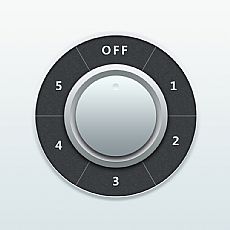配合硬度较高的橡皮擦擦拭掉一部分,来做带有微微硬边的部分

新图层加上青绿色的部分

再在加上新图层,刷新的青蓝色部分

加上蓝色的部分,点缀一下,右上角同理,只是颜色不同,不过我画的实在是太挫了

彩带中圆环的制作
这是很简单的,用圆画出,白色描边,些许羽化,就出来了

不停的复制,做出许多

不过不是全透明的,把他们的透明度减去大半

右上角同理

彩带中亮斑的制作,自带的笔刷中有一个这种笔刷

把喷溅量调到最低,大小调大一些,换成白颜色

画成这样

加上青蓝色的外发光效果

4.地面的制作
画出一个白带来做地面的边缘

再画多一层,做高光

把背景和光圈在新图层合并了,翻转下来,高度压缩一下,可以对这图层做些小修改

用黑色渐变遮挡下面的反光,削减一下反光效果